Eメールのやり取りに応答する
クライアントはACD メールインタラクションをサポートします。 Eメールのやりとりが自分のキューにルーティングされると、他のやり取りと同じようにそれを拾うことができます。 接続すると、Eメールのやりとりがインタラクションリストに表示され、あなたがそのEメールに返信するのを待ちます。
- 電子メールのやり取りがアラート中であれば、[Pick Up(ピックアップ)]をクリックします。
メモ:
- Eメールのやりとりは自動応答しません。
- インタラクションログ は、Genesys Cloud for ChromeまたはGenesys Cloud for Firefoxクライアントのインタラクションには表示されません。
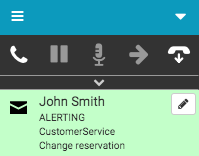
Eメールのやりとりが接続され、あなたのやり取りリストに表示されます。 別の[インタラクション]ウィンドウを開かなくても、電子メールインタラクションをブラインド転送または切断できます。 ([インタラクション]ウィンドウを開かずに接続された電子メールを切断すると、電子メールのインタラクションはキューに戻りません。)
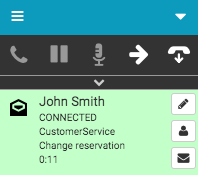
- クリック Eメール。
Salesforceユーザー向けGenesys Cloudへのメモ: 電子メールアイコンは、Genesys Cloud forSalesforceを介してルーティングされるSalesforce電子メールのインタラクションには表示されません。 代わりに、Salesforce内のケースに関するSalesforceメールに返信してください。
インタラクションウィンドウが開きます。 クライアントでは、チャットアイコンがオレンジに変わり、インタラクションウィンドウが開いているかアクセス可能であることが示されます。
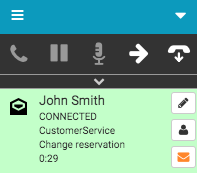
-
あなたのEメールをインタラクションウィンドウに書いてください。
複数のEメールインタラクションを処理している場合は、[インタラクション]ウィンドウで選択したEメールインタラクションの[Eメール]アイコンがオレンジ色に変わります。 クライアントでは、インタラクションウィンドウで選択したEメールに応じて、EメールインタラクションがHELD状態とCONNECTED状態の間で切り替わります。
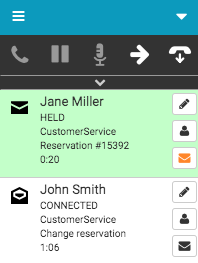
- Eメールを送信する準備ができたら、をクリックします。 送る インタラクションウィンドウで。
クライアントでは、Eメールのやりとりから切断され、[まとめ]ウィンドウが自動的に開きます。
メモ: 通話記録が無効になっている場合は、[メモ]セクションが[まとめ]ウィンドウに表示されます。
- 後処理を完了するには、クライアントまたはインタラクションウィンドウで後処理コードを選択してをクリックします。 完了。
Eメールのやりとりはあなたのやり取りリストから割り当て解除されます。 この例では、Eメールアイコンはオレンジ色のままで、インタラクションウィンドウが開いているかアクセス可能であることを示しています。
クリックせずにまとめウィンドウを閉じた場合 完了ラップアップアイコンが赤に変わり、ラップアップ作業を完了する必要があることを示します。 別の対話を配置または受信する前に、後処理を完了する必要があります。
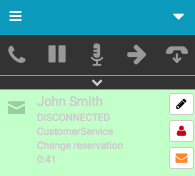
統合の詳細については、Genesys Cloud ブラウザ拡張について,Genesys Cloud Embeddable Framework について,Genesys Cloud for Microsoft Teams について,Genesys Cloud for Salesforce について, およびGenesys Cloud for Zendesk について をご覧ください。

